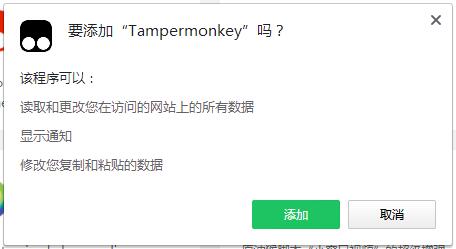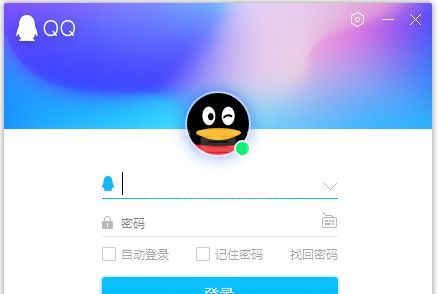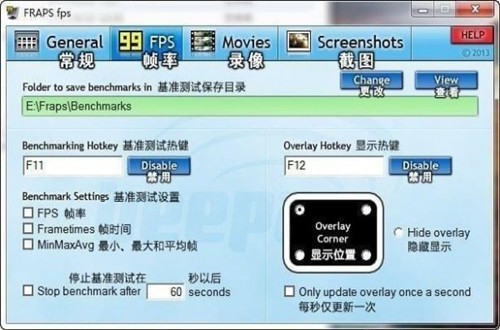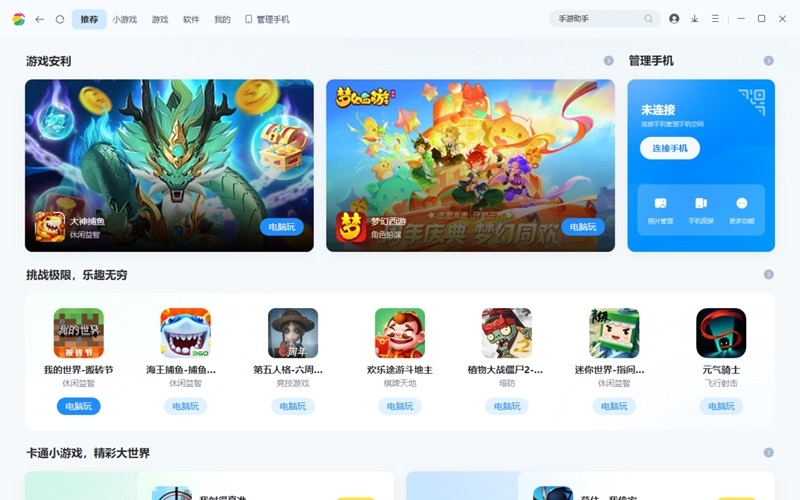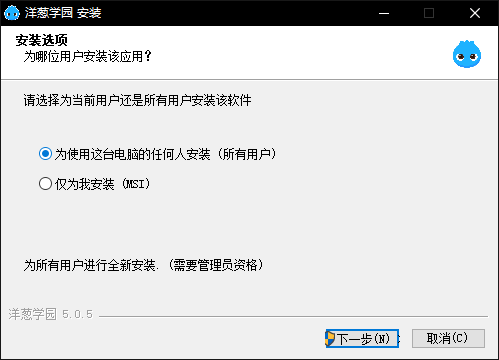GitKraken(Git可视化工具)
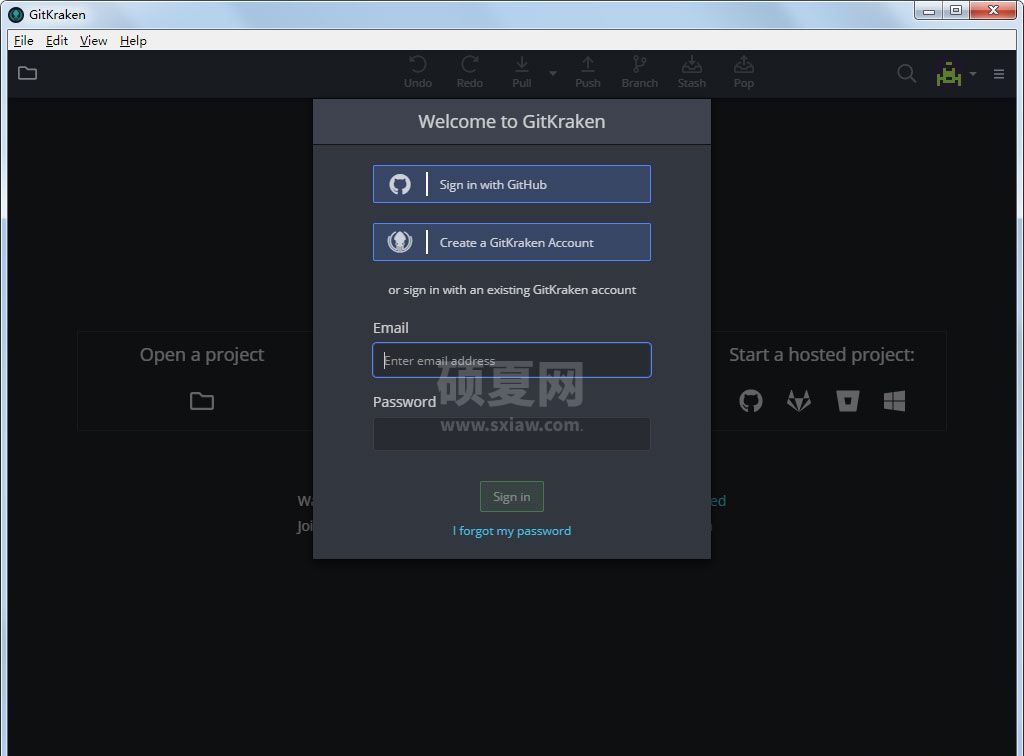
- 软件大小:113.47MB
- 授权方式:免费版
- 软件类型:免费
- 软件语言:简体中文
- 运行环境:.rar
- 更新日期:2024-08-27
- 软件介绍
- 下载地址
- 大家都在用
GitKraken是一款非常给力的Git图形化工具,用过GitKraken,再去用git gui客户单你就发现根本不是一个档次的!这款GitKraken有界面酷炫、容易上手、功能简洁、使用方便的特点,但是大家千万不要更新哦,不然会变得无法使用,因为新版本GitKraken再也打不开私有仓库了,所以大家从winwin7分享的地址后去v6.5.1版本后安装后一定要关闭更新!
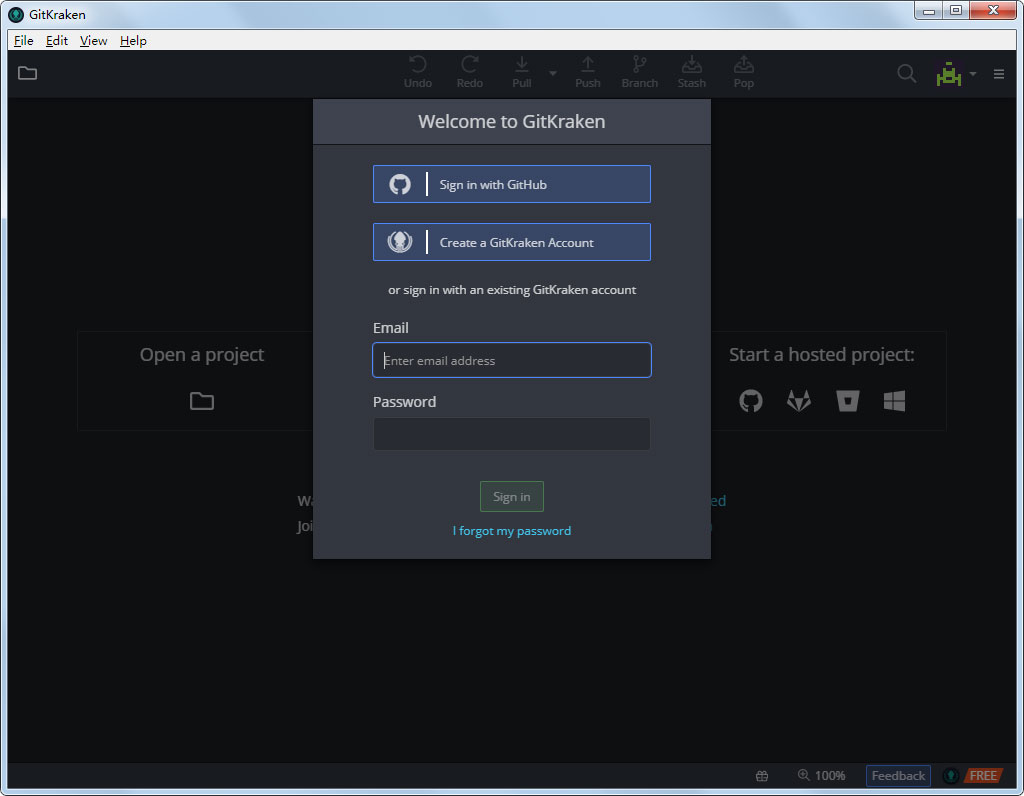
使用方法
1、clone 项目到本地
点击菜单栏 “File” -》 “Clone Repo”, 选择本地路径、输入自己的远程仓库 URL ,clone完成后点击 “Open Now” 。此时左侧的 “REMOTE” 下方的 “origin” 会显示你的远程仓库信息。
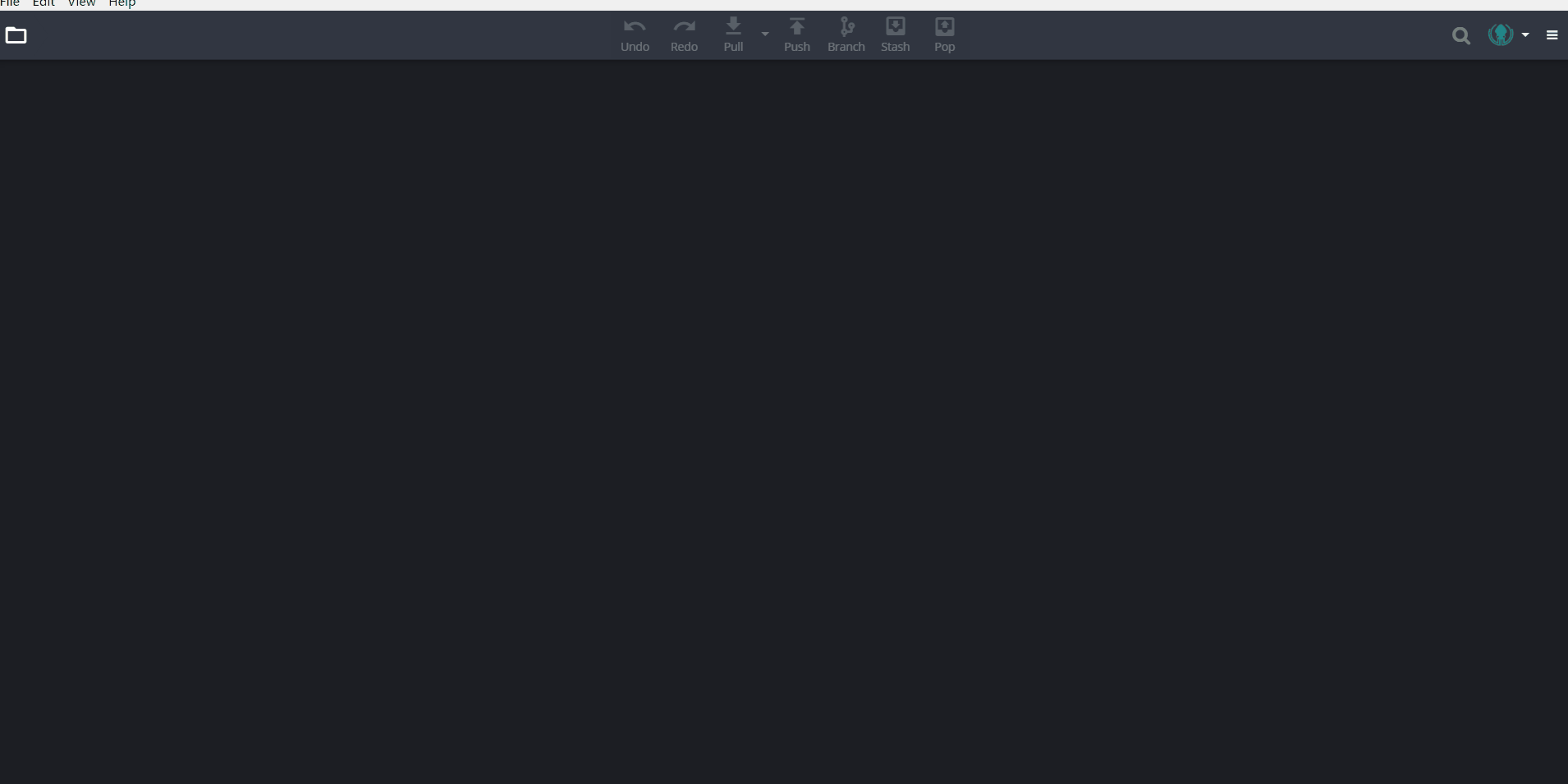
2、点击 “REMOTE” 右侧 “+” 号,添加团队项目仓库。此时 “REMOTE” 下会多出团队远程仓库信息。
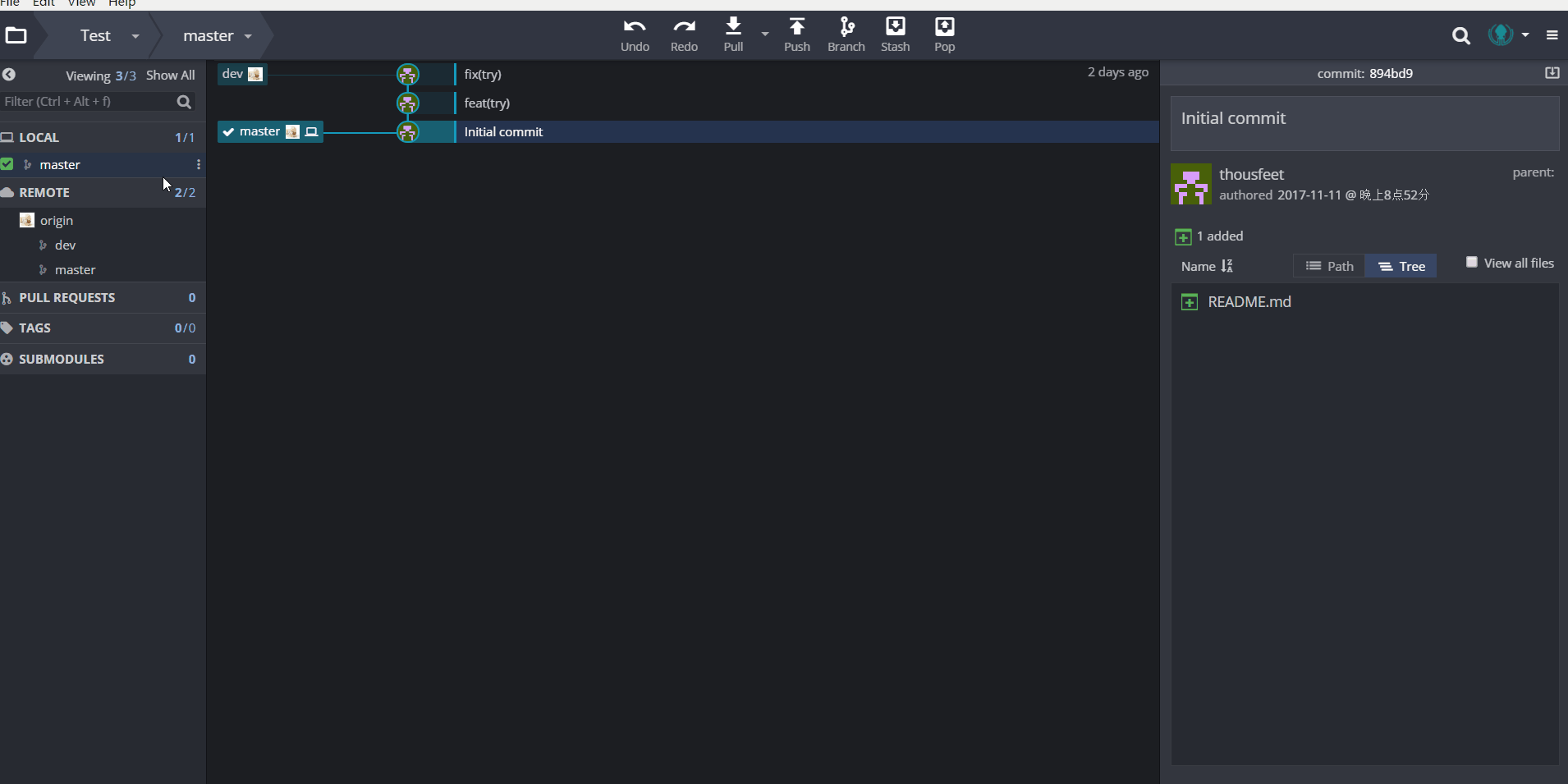
3、切换到 dev 分支
在本地仓库(左上方 LOCAL )仍只能看到 master 分支。因此在 “origin” 下的 “dev” 处点击右键 -》 “check out origin/dev”,将远程的 dev 分支同步下来。
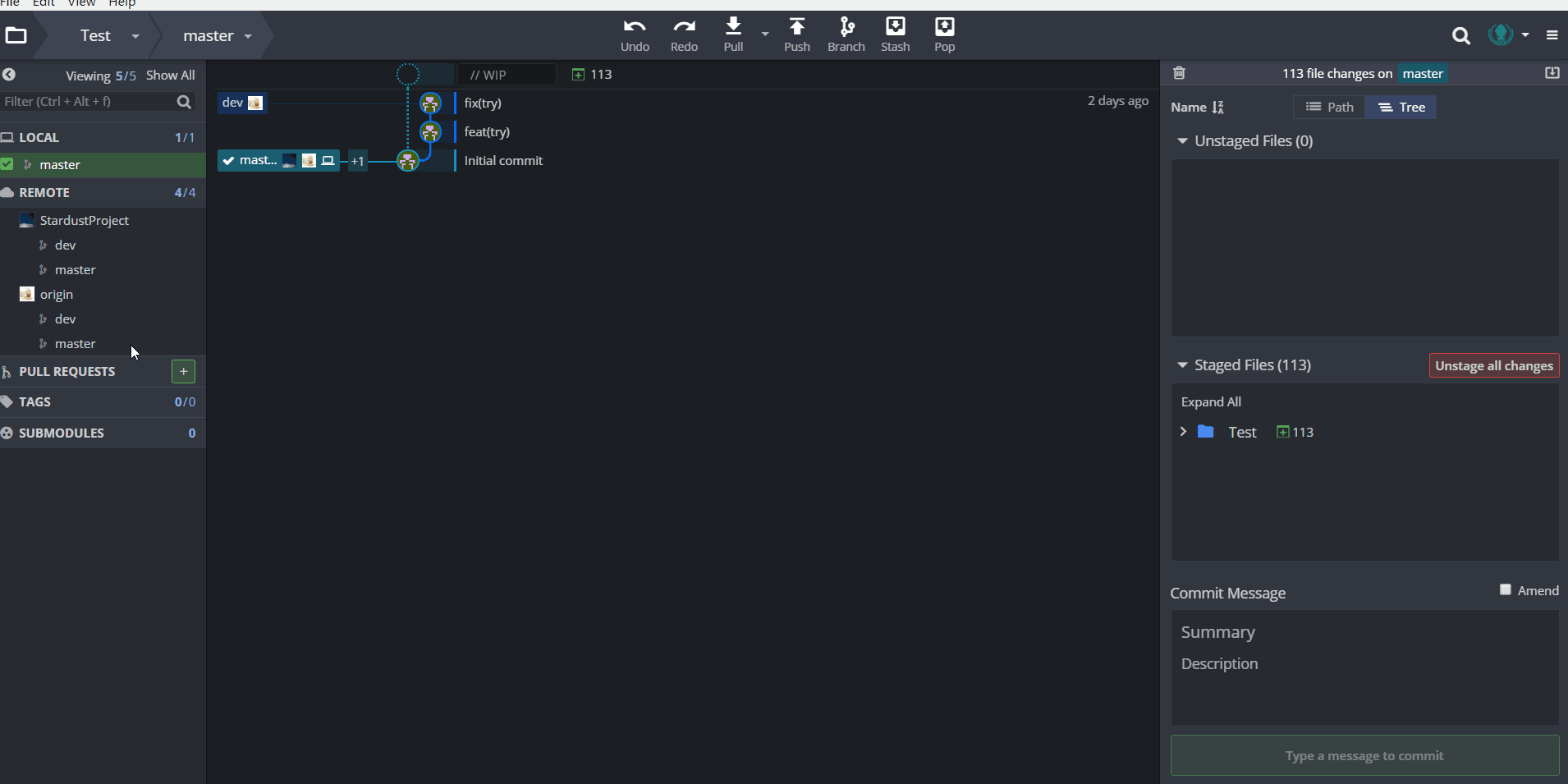
完成这一步之后终于可以愉快地打开本地仓库项目开始写代码辣。
4、提交commit到自己的远程仓库
第一步是用git add把文件添加进去,实际上就是把文件修改添加到暂存区(stage);
第二步是用git commit提交更改,实际上就是把暂存区的所有内容提交到当前分支。
当你修改本地仓库的文件时,Gitkraken 会自动检测到变更,并在右上角显示 “xx file changes on dev” 。点击 “Stage all changes”,将文件修改添加到暂存区,然后在最右下方的 “Commit message” 中写下 commit 信息,提交到自己的远程仓库。
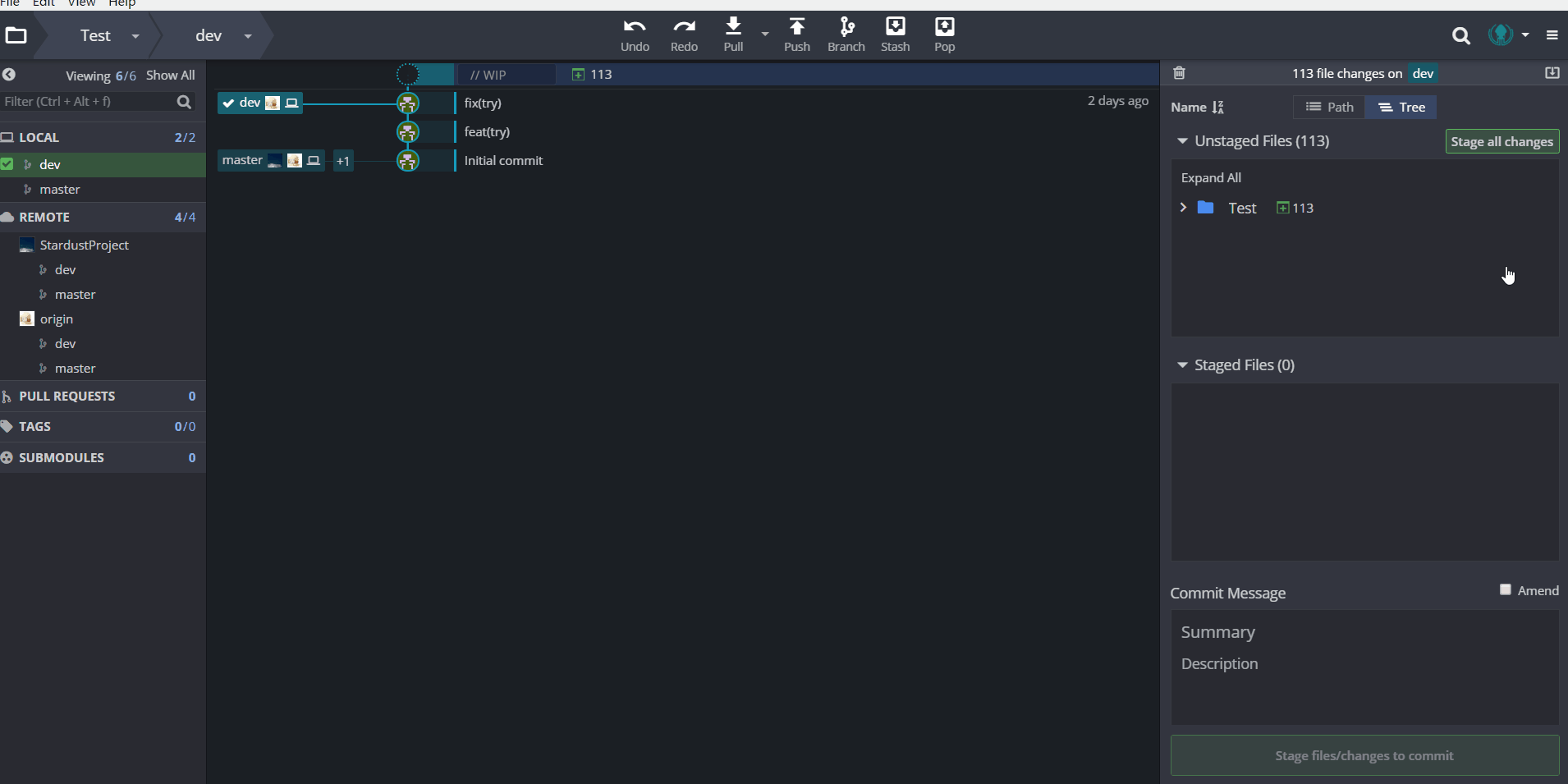
5、当你在本地修改了项目的同时,其他队友或许已在此期间给团队的仓库提交了新的代码。
为此我们要做两件事:更新远程仓库的代码到本地仓库(fetch),然后将内容合并到当前分支(merge)。
在Gitkraken的操作是:在 “REMOTE” 中的团队远程仓库上单击右键 -》 Fetch xxx,然后在团队远程仓库的 dev 分支上单击右键 -》 Merge xxx/dev to dev 。
此时可以看到中间的树状分支图上出现了 merge 信息。
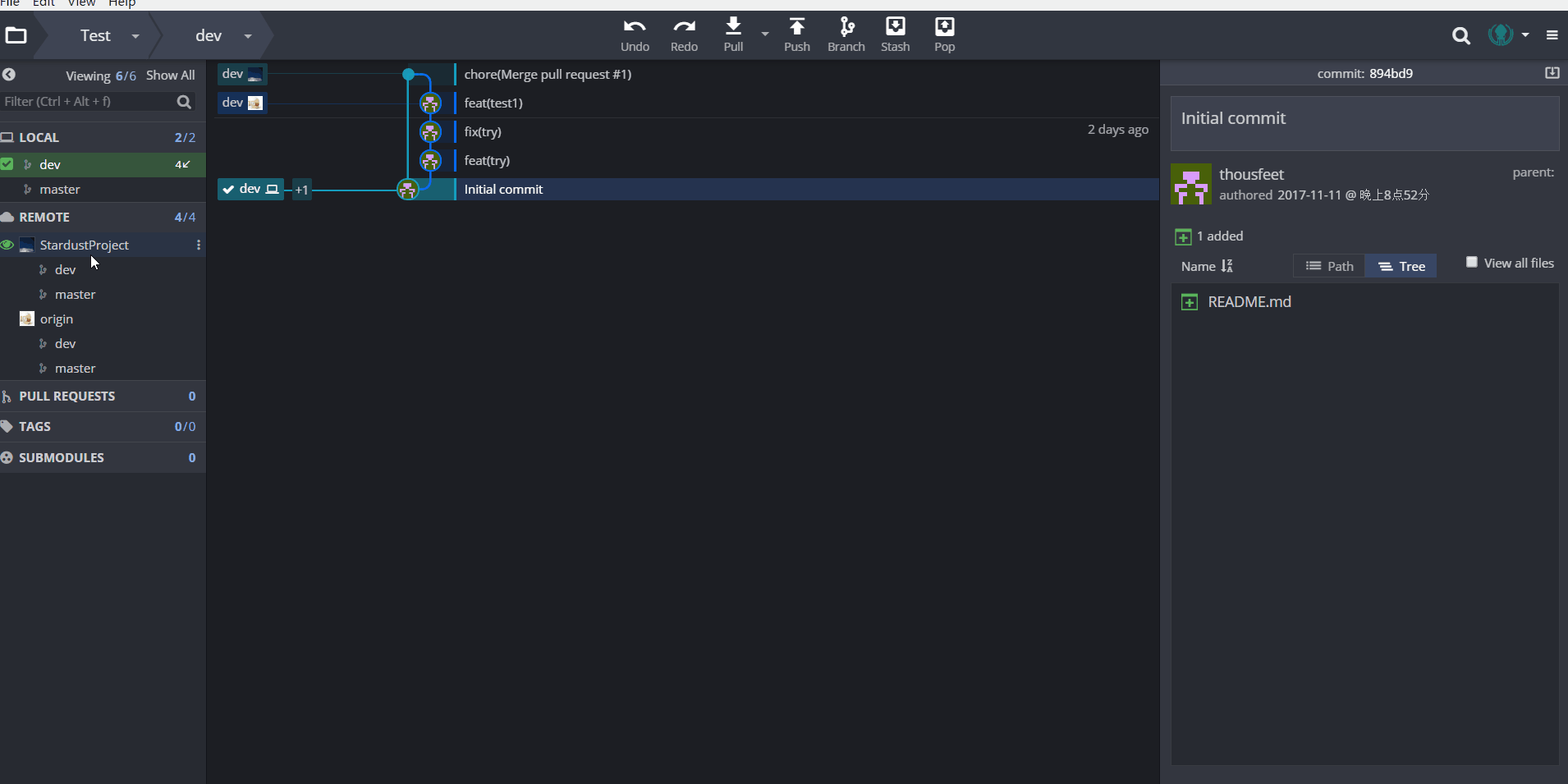
6、push 到自己的远程仓库 & 请求 pull request 到团队远程
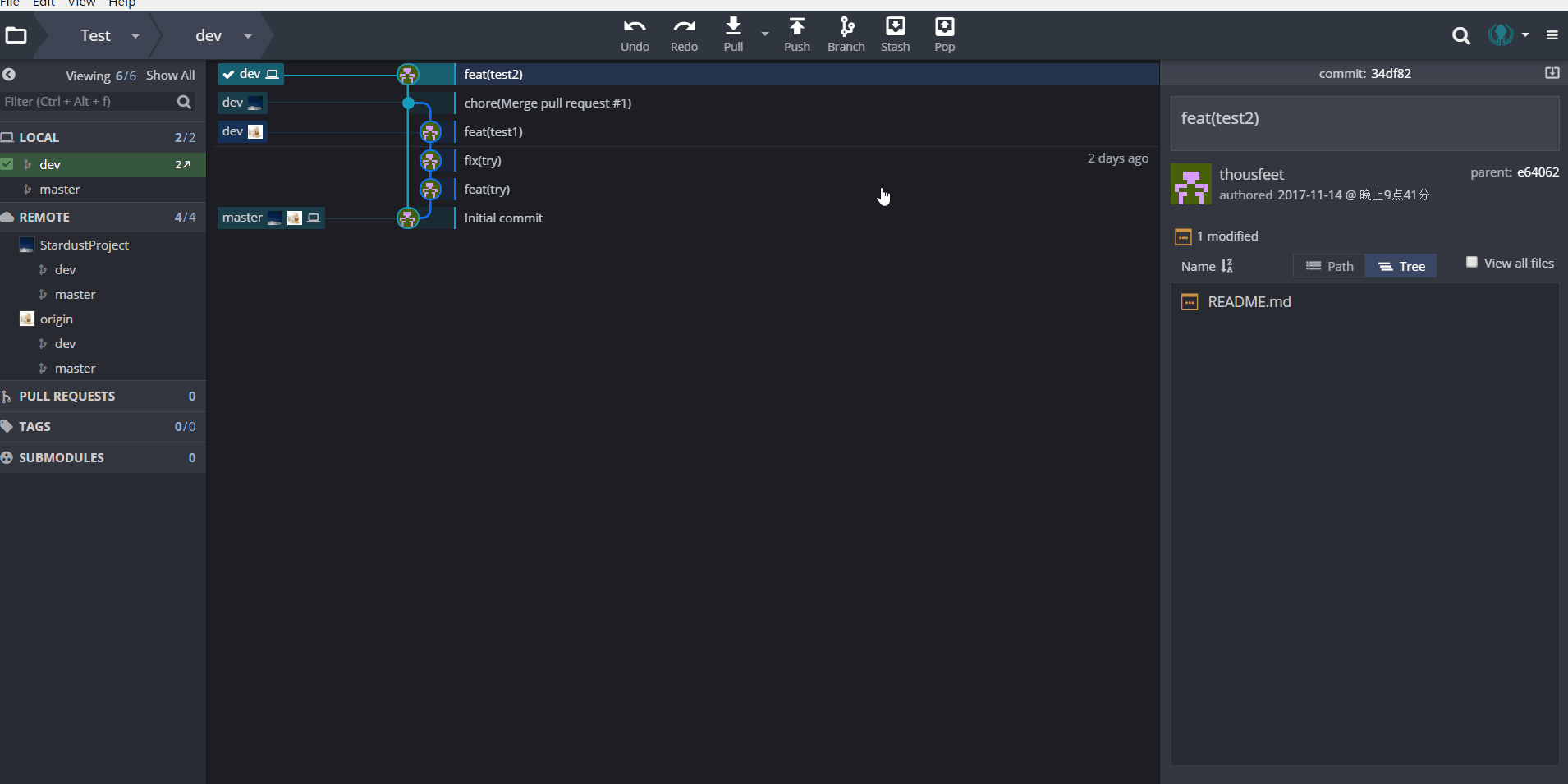
以上便是winwin7下载小编给大家分享介绍的GitKraken Git可视化工具!
GitKraken(Git可视化工具)免责声明:
1、本软件及软件版权属各自产权人所有,
2、只用于个人封装技术研究交流使用,不得用于商业用途,
3、且本网站不承担任何技术及版权问题,请在试用后24小时内删除。
4、如果您对本软件有任何意见和建议,欢迎到反馈,请购买正版软件!
- v240917(引擎+界面)
- v1.0.16官方版
- v2023.5.3重制版
- v8.2.24正版
- v3.5.24官方版